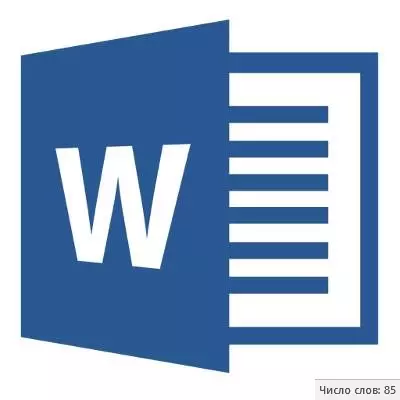
MS Word 프로그램에서 작업하는 경우 교사, 보스 또는 고객이 전달한 요구 사항과 일치 하여이 작업을 수행하면 조건 중 하나가 문자 수를 준수하는 조건 중 하나입니다. 본문에서. 개인적인 목적을 위해이 정보를 전적으로 배워야 할 수도 있습니다. 어쨌든 질문은 필요한 이유는 아니지만 어떻게 할 수 있는지에 있어야합니다.
이 기사에서는 텍스트의 단어 수와 표지판의 수를 볼 수있는 단어와 주제를 고려하기 전에 Microsoft Office 패키지에서 프로그램을 구체적으로 계산하는 내용을 읽으려면 어떻게해야합니다.
페이지;
단락;
문자열;
표지판 (그들 없이는 틈이 있음).
배경 계산 텍스트에서 징후의 수입니다
MS Word 문서에 텍스트를 입력하면 프로그램은 문서의 페이지와 단어 수를 자동으로 계산합니다. 이러한 데이터는 상태 표시 줄 (문서의 맨 아래)에 표시됩니다.
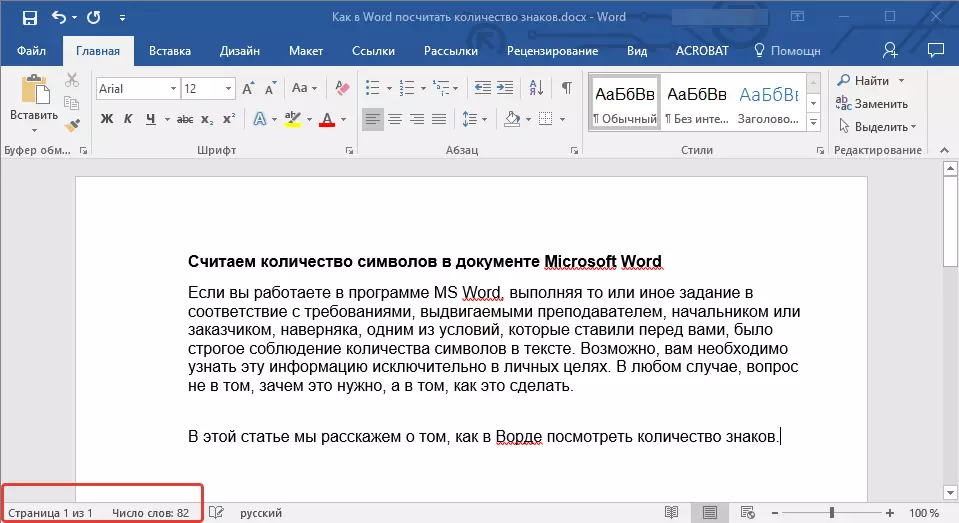
- 조언: 페이지 / 워드 미터가 표시되지 않으면 상태 표시 줄을 마우스 오른쪽 버튼으로 클릭하고 "단어 수"또는 "통계"(2016 년 이전 버드 버전에서)를 선택하십시오.
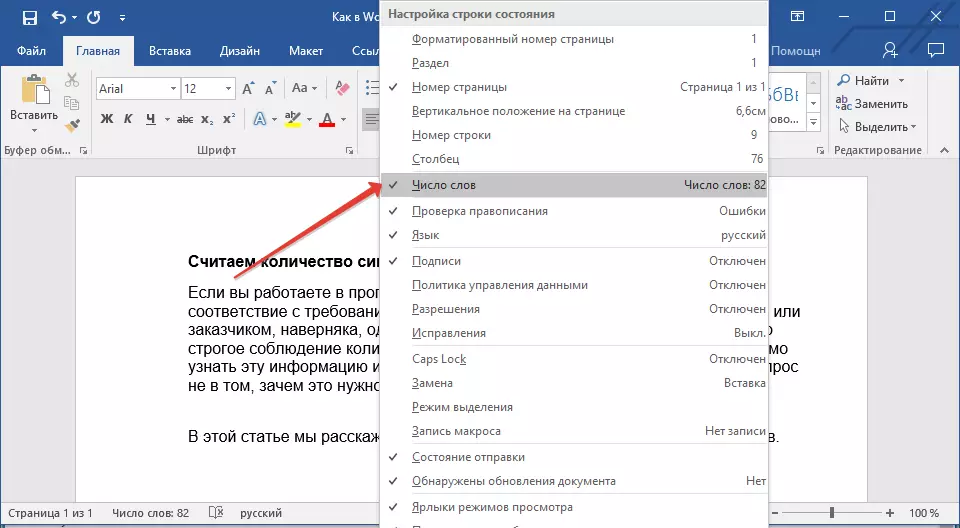
문자 수를 보려면 상태 표시 줄에있는 "단어 수"버튼을 클릭하십시오. 통계 대화 상자에서 단어의 수뿐만 아니라 텍스트의 기호가 공백이 있고 그 둘 다 사용되지 않습니다.
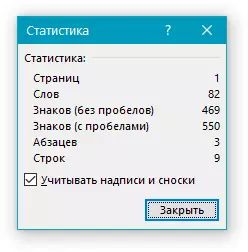
선택한 텍스트 조각에있는 단어와 기호 수를 계산하십시오.
단어와 기호의 수를 계산할 필요가 가끔은 전체 텍스트가 아니라 별도의 부분 (단편) 또는 몇 가지 부분에 대해서도 발생합니다. 그런데 단어 수를 계산 해야하는 텍스트 조각이 순서대로 계산 해야하는 텍스트 조각이 필요하지 않습니다.
1. 계산할 단어 수를 선택하십시오.
2. 상태 표시 줄은 선택한 텍스트 조각의 단어 수를 표시합니다. "Word 7 of 82" , 어디 7. - 이것은 강조 표시된 조각의 단어 수입니다. 82. - 전체 텍스트에서.
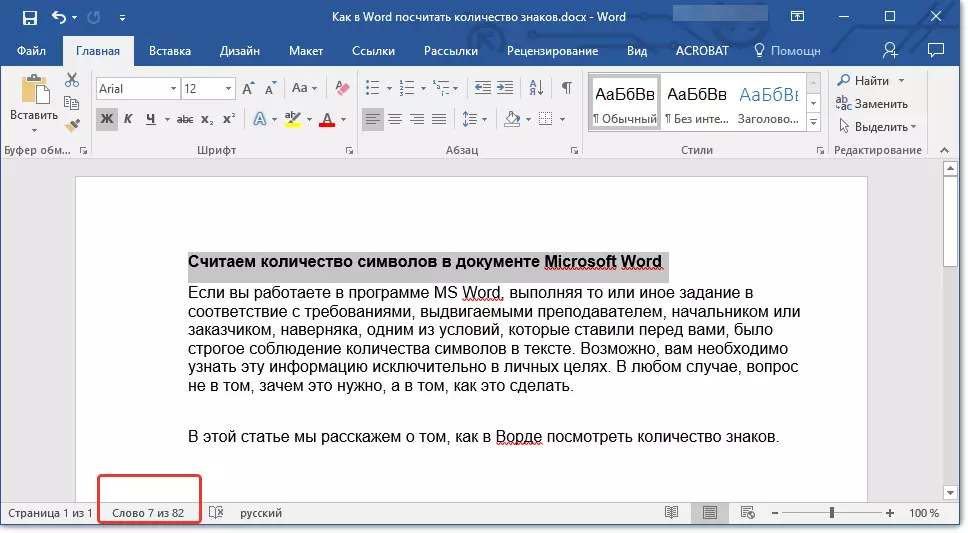
- 조언: 선택한 텍스트 조각의 문자 수를 찾으려면 상태 표시 줄의 버튼을 눌러 텍스트의 단어 수를 나타냅니다.
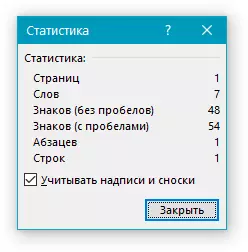
텍스트에서 여러 조각을 선택하려면 다음 단계를 수행하십시오.
1. 첫 번째 조각, 알고 싶은 단어 수를 강조 표시하십시오.
2. 키를 잡으십시오 "Ctrl 키" 두 번째 후속 조각을 강조 표시합니다.

3. 선택한 조각의 단어 수가 상태 표시 줄에 표시됩니다. 문자 수를 찾으려면 포인터 버튼을 클릭하십시오.
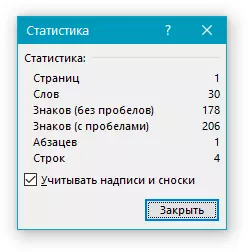
비문에서 단어와 기호의 수를 계산하십시오.
1. 비문에 포함 된 텍스트를 강조 표시하십시오.
2. 상태 표시 줄은 선택한 비문 내부의 단어 수와 전체 텍스트의 단어 수 (위에서 설명한 것과 비슷한 것과 유사합니다.
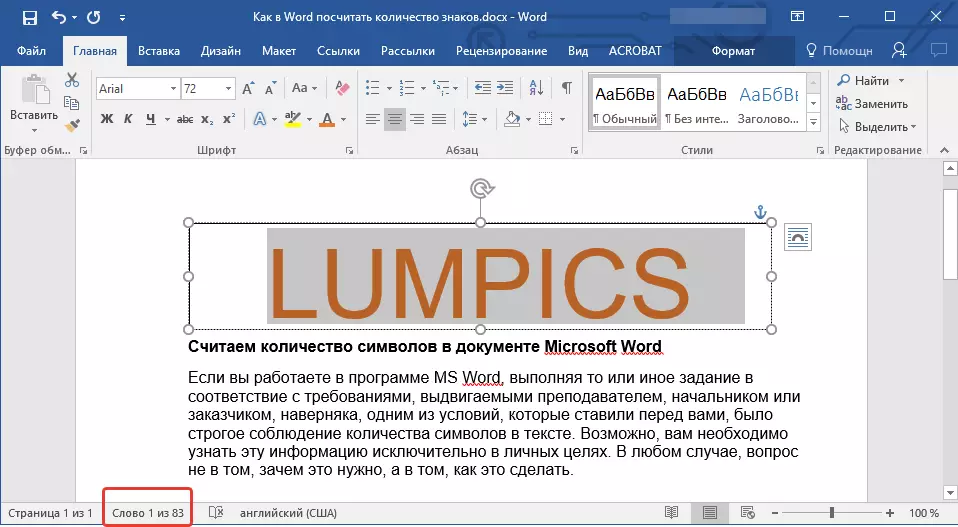
- 조언: 첫 번째를 선택한 후 여러 비문을 선택하려면 키를 클램프하십시오. "Ctrl 키" 다음을 강조 표시하십시오. 키를 놓습니다.
강조 표시된 글자 또는 비문의 문자 수를 찾으려면 상태 표시 줄에서 통계 버튼을 누릅니다.
수업: MS Word에서 텍스트를 설정하는 방법
각주와 함께 텍스트의 단어 / 기호 계산 / 기호
우리는 이미 각주가 필요로하는 이유, 문서에 추가하고 필요한 경우 삭제하는 방법에 대해 이미 작성했습니다. 문서에 각주가 포함되어 있고 단어 / 문자 수를 고려해야하는 경우 다음 단계를 수행해야합니다.
수업: 말씀에 각주를 만드는 방법
1. 각주로 텍스트의 텍스트 또는 텍스트 조각을 강조 표시합니다. 계산하려는 단어 / 문자.
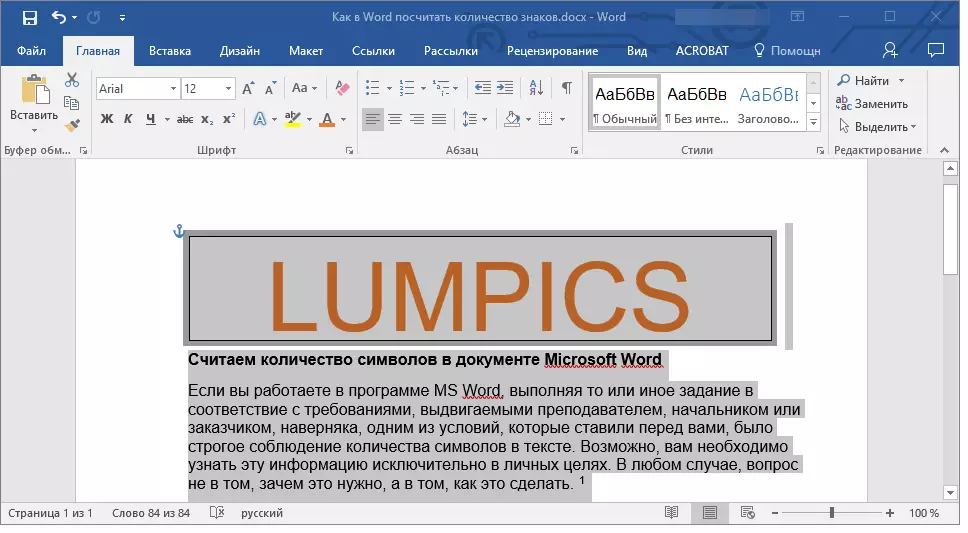
2. 탭으로 이동하십시오 "검토 그리고 그룹에서 "철자" 버튼을 클릭하십시오 "통계".

3. 앞에 나타나는 창에서 항목 앞에있는 상자를 선택하십시오. "비문과 각주를 생각해보십시오".
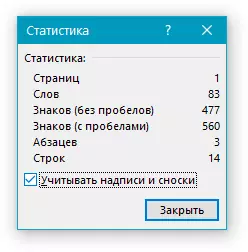
문서에 단어 수에 대한 정보 추가
문서의 단어 및 문자 수의 일반적인 수 이외에이 정보를 작업중 인 MS Word 파일에 추가해야합니다. 그것은 아주 간단합니다.
1. 텍스트의 단어 수에 대한 정보를 게시 할 문서의 위치를 클릭하십시오.
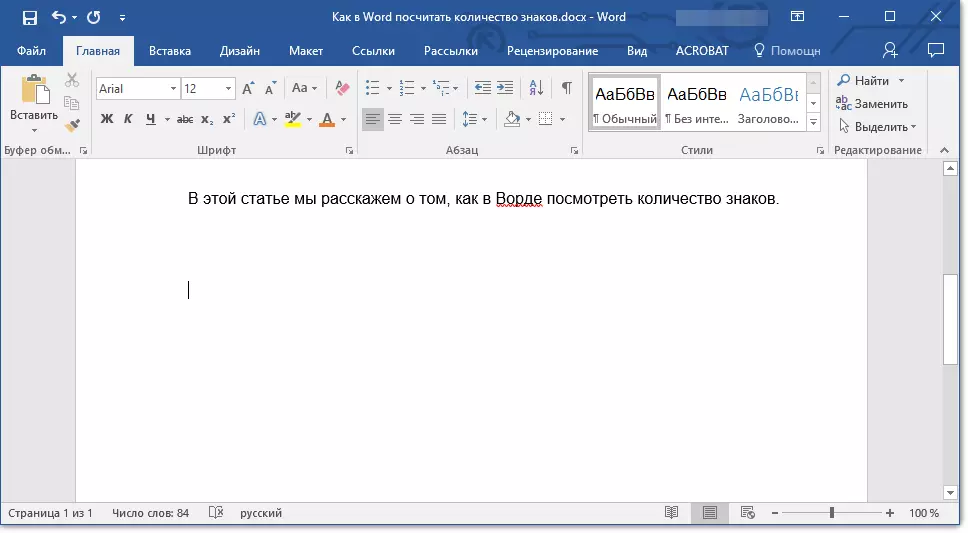
2. 탭으로 이동하십시오 "끼워 넣다" 버튼을 클릭하십시오 "익스프레스 블록" 그룹에 위치해 있습니다 "텍스트".
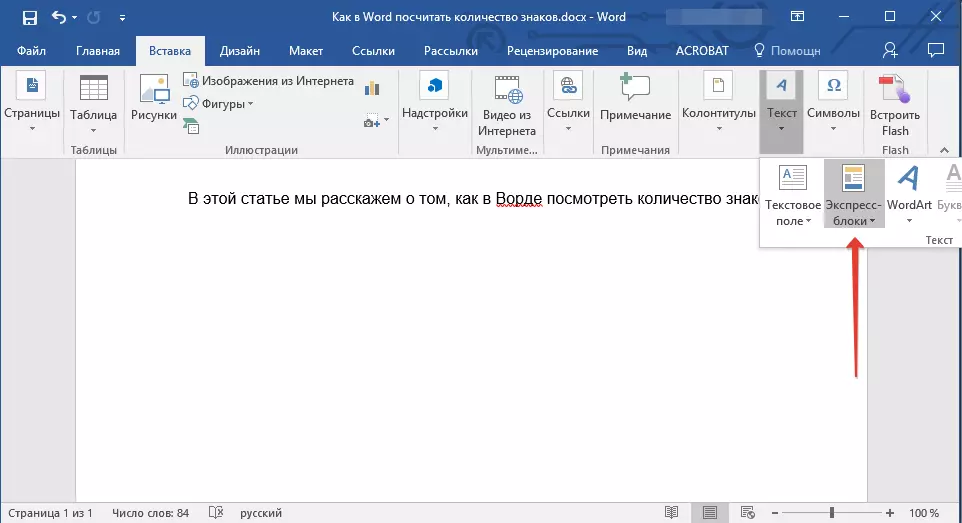
3. 나타나는 메뉴에서 선택합니다 "들".
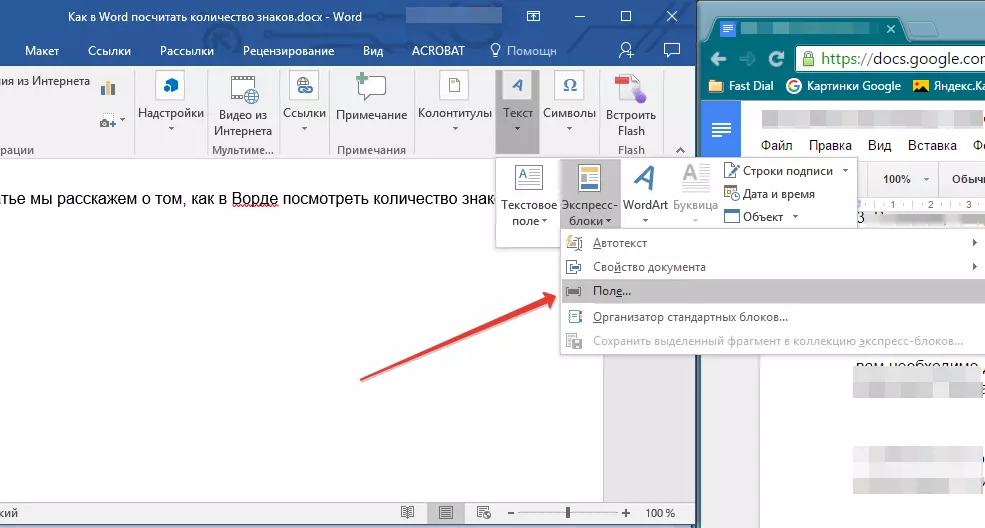
4. 섹션에서 "필드 이름" 선택하다 "numwords" 그런 다음 확인을 클릭하십시오 "좋아요".
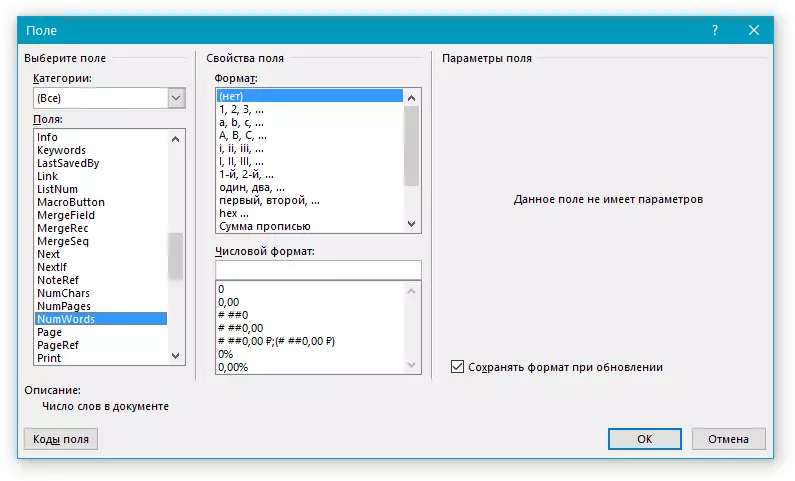
그런데 필요한 경우 페이지 수를 추가 할 수 있습니다.
수업: Word에서 페이지를 숫자로하는 방법
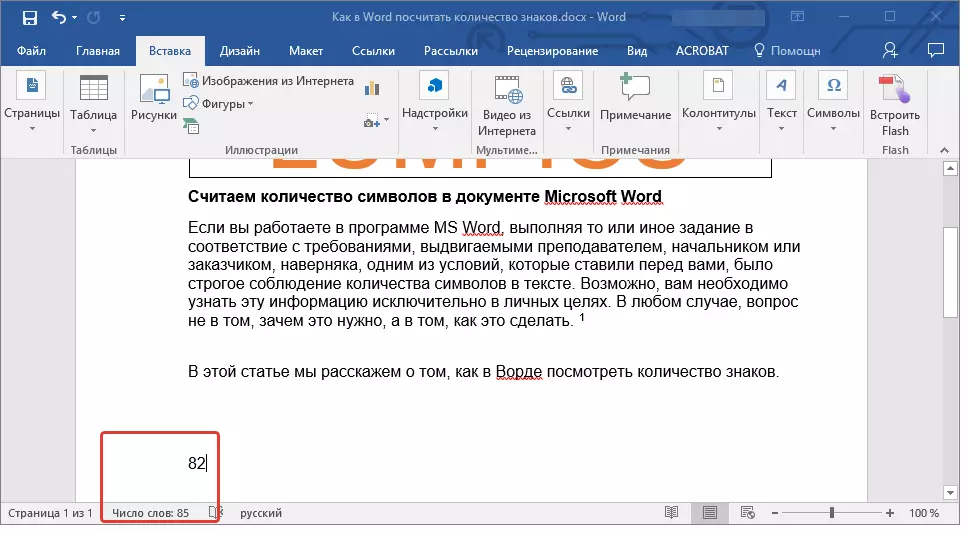
메모: 우리의 경우, 문서 필드에 직접 지정된 단어 수는 상태 표시 줄에 표시된 것과 다릅니다. 이러한 불일치의 이유는 텍스트의 각주의 본문이 지정된 장소보다 낮 으면 비문의 말씀을 고려하지 않음을 의미하지는 않는다는 사실에 있습니다.
이제는 단어, 문자 및 징후의 수를 계산하는 방법을 알고 있기 때문에이 작업을 완료 할 것입니다. 유용하고 기능적인 텍스트 편집기를 더욱 탐색하는 데 성공하기를 바랍니다.
